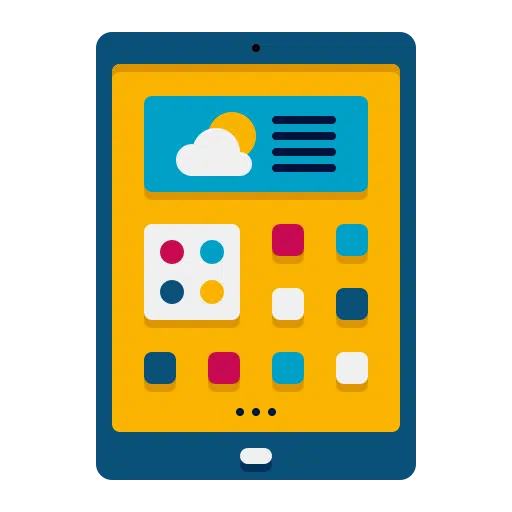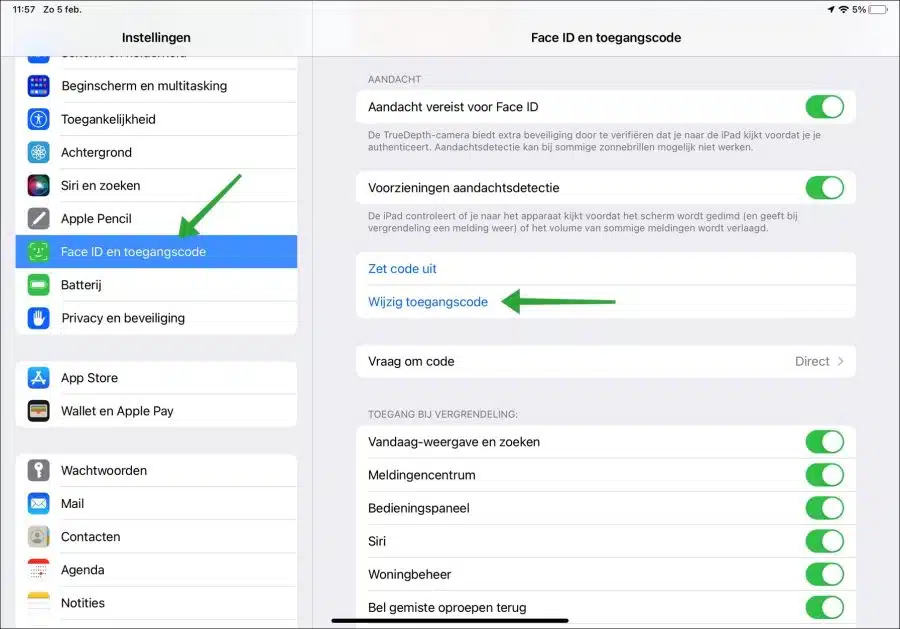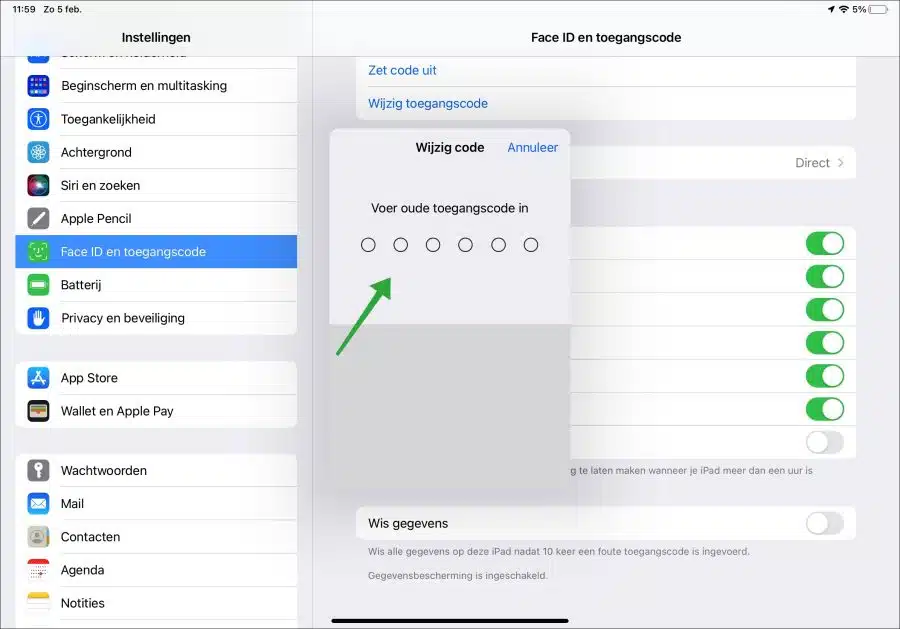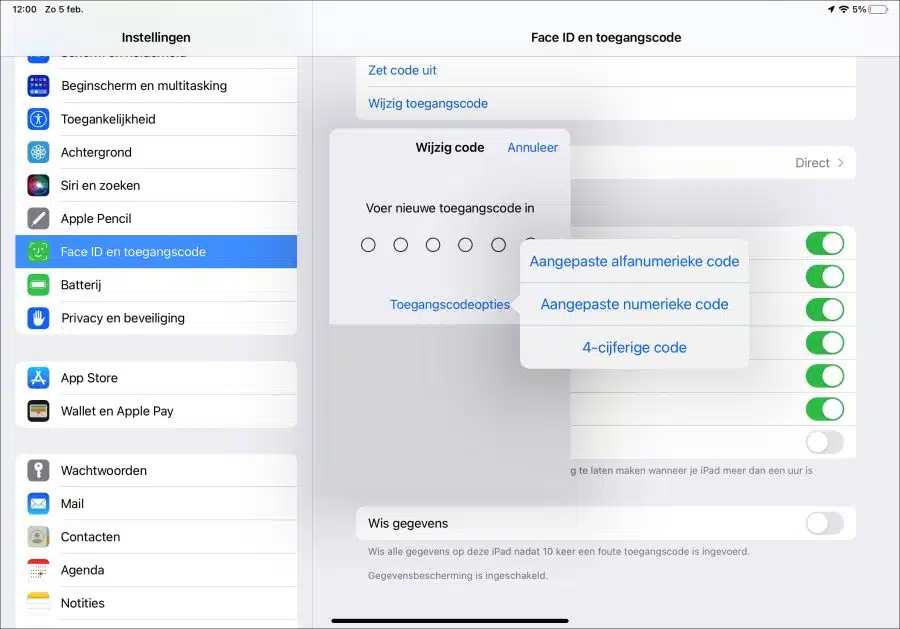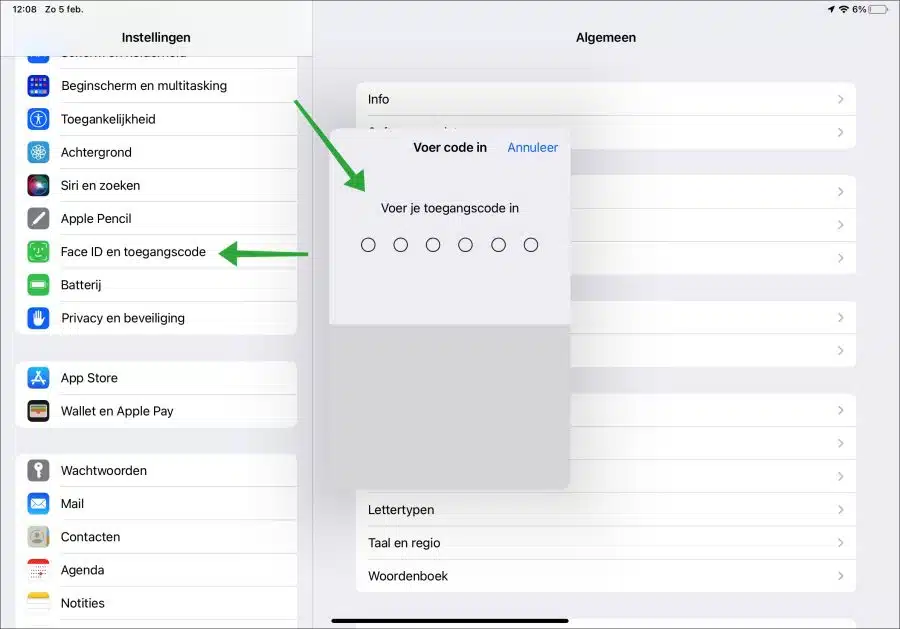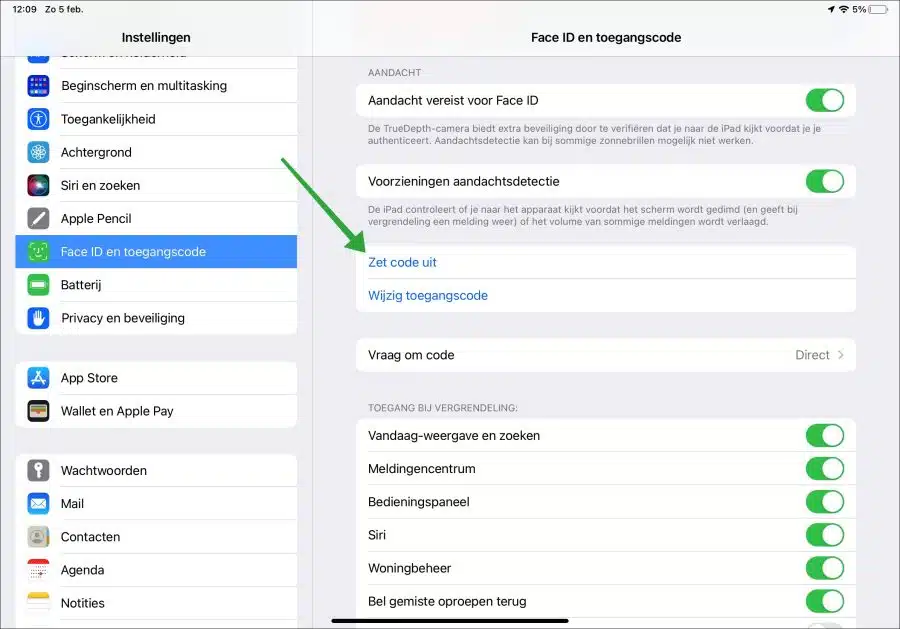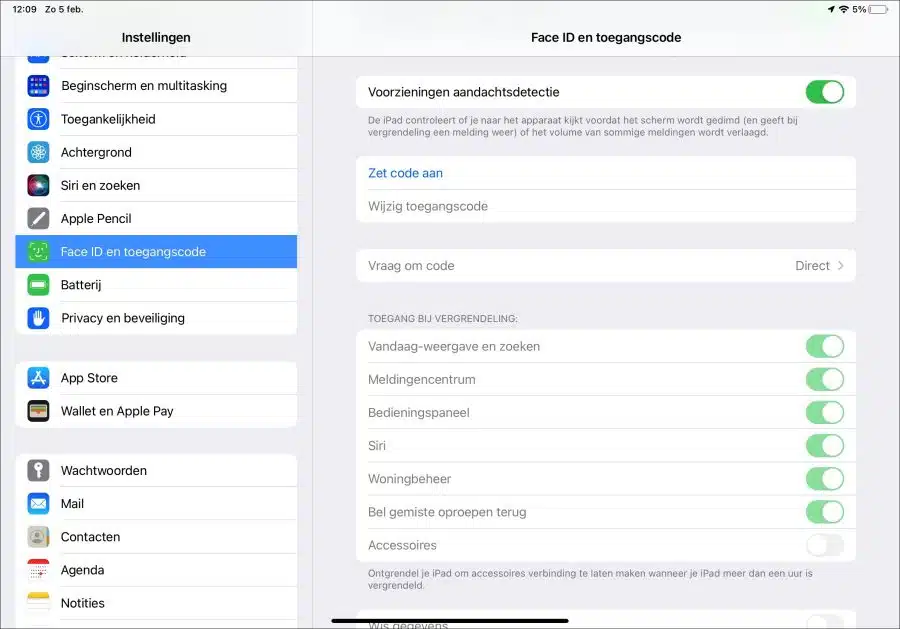यदि आप अपने आईपैड को अनलॉक करने के लिए किसी कोड का उपयोग करते हैं, तो आपने आईपैड को अनधिकृत पहुंच से सुरक्षित कर लिया है। आप iPad कोड को अनलॉक करने के बाद उसे बदल या अक्षम कर सकते हैं।
आपके आईपैड पर पासकोड बदलने के कुछ फायदे हैं। पहला है सुरक्षा. आईपैड कोड को समय पर बदलने से यह सुनिश्चित हो सकता है कि यदि कोई आपके आईपैड का कोड जानता है, तो कोड बदलने पर इस व्यक्ति के पास इसकी पहुंच नहीं रहेगी। आप नए iPad OS संस्करणों के साथ एक मजबूत पासकोड भी सेट कर सकते हैं। इस बिंदु पर आप 6-अंकीय पासकोड सेट कर सकते हैं जहां पहले यह 4-अंकीय पासकोड था।
यदि आप अपने आईपैड पर पासकोड को अक्षम करना चाहते हैं, तो इसके भी कुछ फायदे हैं। कोड को अक्षम करने से आपको अपना आईपैड तेजी से खोलने में मदद मिलेगी। यदि आप अकेले हैं जो आईपैड का उपयोग करते हैं, तो एक्सेस कोड सेट करने का कोई मतलब नहीं है यदि आप जानते हैं कि कोई भी आपके आईपैड का उपयोग नहीं कर सकता है और न ही करना चाहिए। यदि आप दूसरों के साथ आईपैड साझा करते हैं और आपको इस बात की परवाह नहीं है कि ये लोग आईपैड का प्रबंधन कर सकते हैं या नहीं, तो आप एक्सेस कोड को अक्षम कर सकते हैं। मरम्मत के कुछ मामलों में, मरम्मत करने वाला आईपैड एक्सेस कोड को अक्षम करने के लिए भी कहता है।
आईपैड कोड बदलें या अक्षम करें
आईपैड पासकोड आपके से जुड़ा हुआ है Appleखाता। इसका फायदा यह है कि आप आईपैड को एक अलग स्थान से खोल सकते हैं। इसलिए ध्यान रखें कि आपको भी इसकी पहुंच की आवश्यकता है Appleआईपैड पर आईडी सेट।
आईपैड पासकोड बदलें
आईपैड पासकोड बदलने के लिए, आपको स्वाभाविक रूप से आईपैड तक पहुंच की आवश्यकता होगी। हालाँकि, आपको पुराने एक्सेस कोड की भी आवश्यकता है। पुराना एक्सेस कोड दर्ज करने के बाद, आप एक्सेस कोड को निम्नानुसार बदल सकते हैं।
सेटिंग्स खोलें. फिर "फेस आईडी और पासकोड" दबाएँ। फिर "एक्सेस कोड बदलें" दबाएँ।
अब आपको सबसे पहले अपना पुराना iPad एक्सेस कोड दर्ज करना होगा। अपना पुराना एक्सेस कोड दर्ज करें.
फिर नया एक्सेस कोड दर्ज करें। यदि आप नीचे "एक्सेस कोड विकल्प" दबाते हैं, तो आप एक कस्टम अल्फ़ान्यूमेरिक कोड, एक कस्टम संख्यात्मक कोड या 4-अंकीय कोड दर्ज कर सकते हैं। डिफ़ॉल्ट रूप से आपसे 6-अंकीय एक्सेस कोड सेट करने के लिए कहा जाएगा।
यदि आपने नया कोड सेट किया है, तो कोड बदल गया है। यदि आप अब आईपैड को लॉक करते हैं और इसे फिर से खोलते हैं, तो आपसे डिवाइस को अनलॉक करने के लिए पासकोड मांगा जाएगा।
आईपैड पासकोड अक्षम करें
यदि आप iPad पासकोड को अक्षम करना चाहते हैं, तो आपको सेटिंग्स को अनलॉक करने के लिए भी पासकोड की आवश्यकता होगी। यदि आप वर्तमान कोड नहीं जानते हैं तो आप iPad कोड को अक्षम नहीं कर सकते।
सेटिंग्स खोलें. मेनू के बाईं ओर "फेस आईडी और पासकोड" दबाएं। सेटिंग्स को अनलॉक करने के लिए अब आपको आईपैड पासकोड दर्ज करना होगा।
फिर "अक्षम कोड" दबाएँ। अब आपको फिर से एक्सेस कोड दर्ज करना होगा।
एक बार आपने कोड अक्षम कर दिया तो आपका काम हो गया। अगली बार जब आप आईपैड अनलॉक करेंगे, तो आपसे कोड नहीं मांगा जाएगा।
मैं आशा करता हूं कि इससे आपको मदद मिली होगी। पढ़ने के लिए आपका शुक्रिया!